爱纯净一键重装系统教程
- 分类:教程 回答于: 2023年05月04日 11:45:00
爱纯净官网的系统无捆绑任何推广插件,装机安全,操作简单,是非常值得信赖的。有网友咨询如何使用爱纯净一键重装系统,下面小编就给大家带来了爱纯净一键重装系统教程。
工具/原料:
系统版本:win7旗舰版
品牌型号:华为MateBook X Pro
方法/步骤:
一、爱纯净一键重装系统教程
1、首先在浏览器中输入爱纯净官网地址,如图。
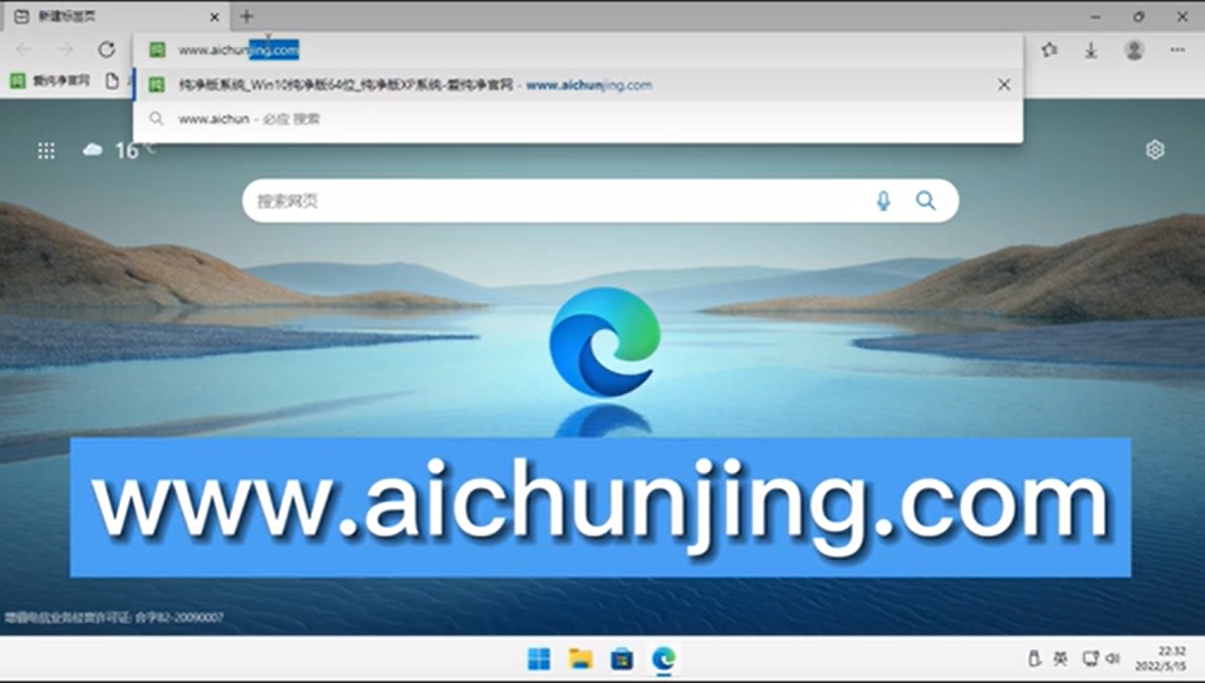
2、进入后选择有要下载的系统版本,
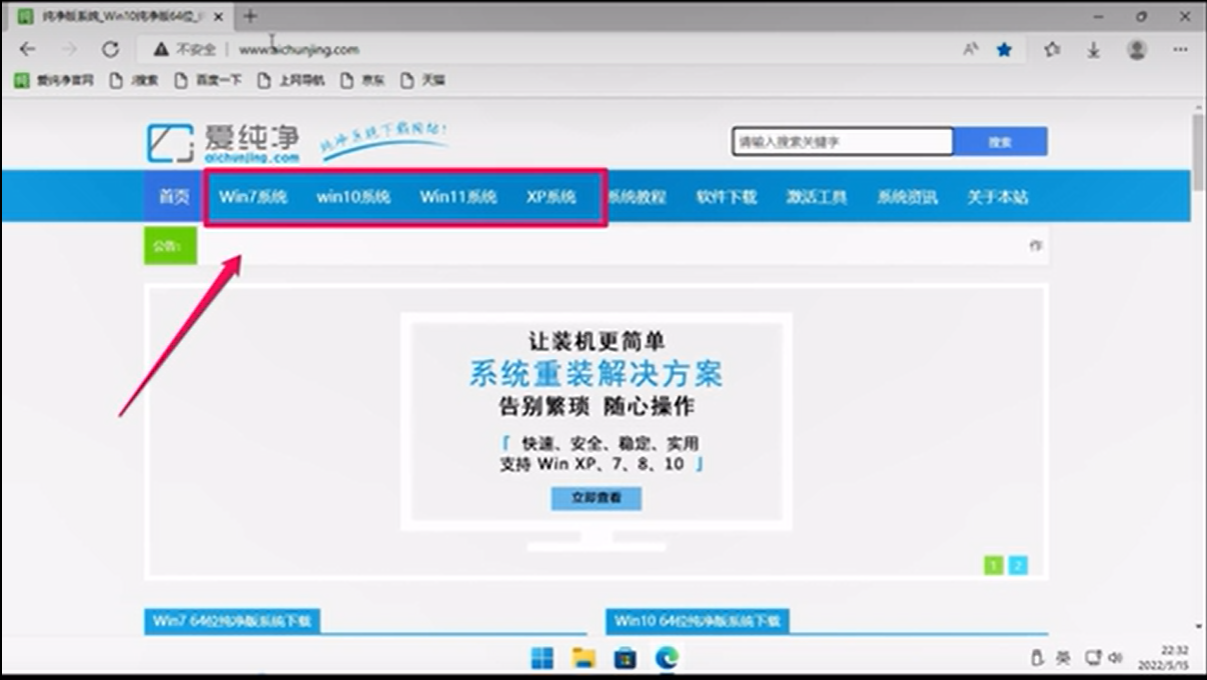
3、点进去后可以看到具体的版本与发布的时间,选择最新的月份即可。
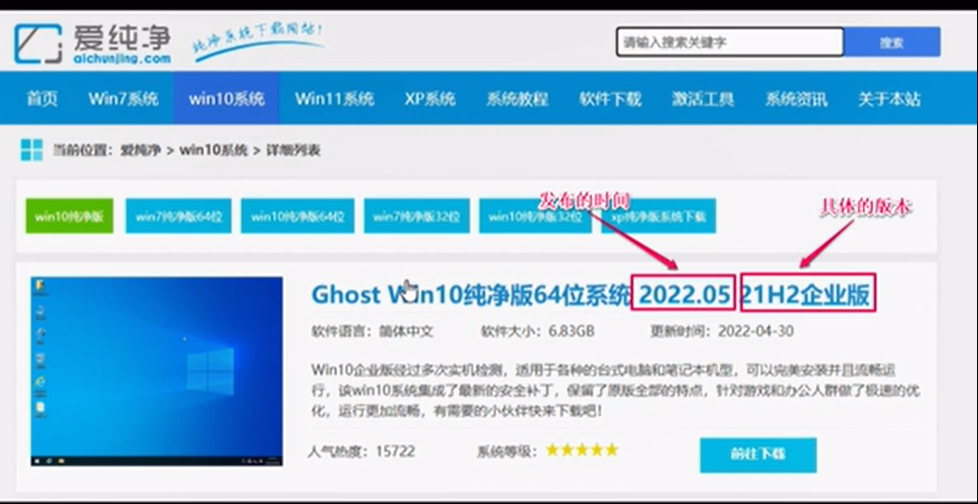
4、点击本地下载GHO一键重装模式。
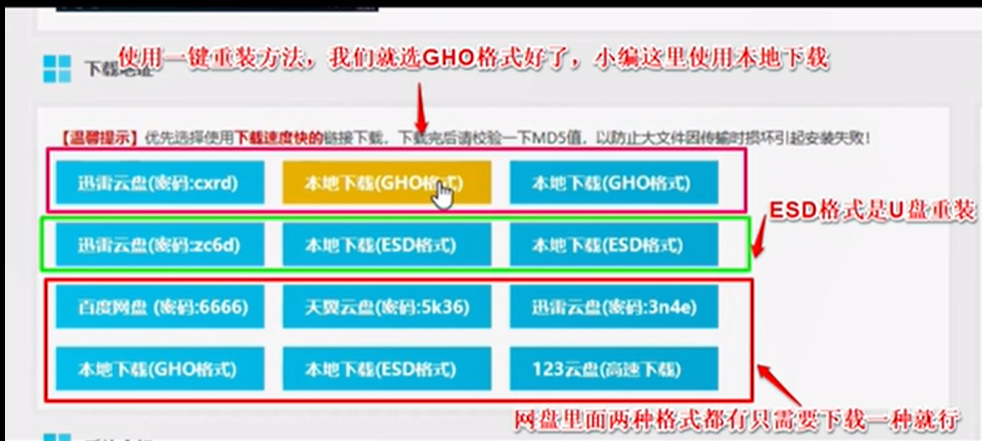
5、将系统下载好后存到D盘或者E盘。

6、右键点击进行解压。

7、解压完成后,打开软件。
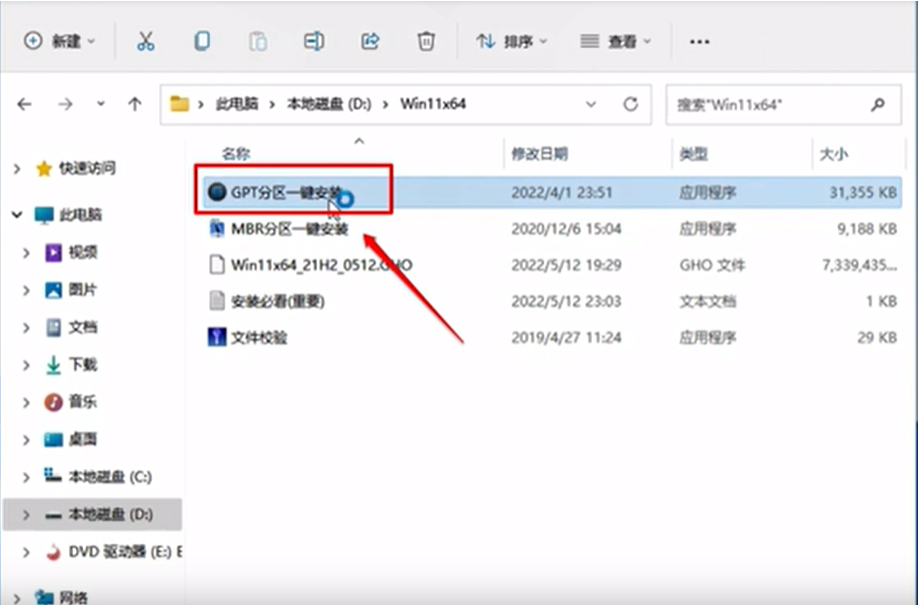
8、在出现的界面点击一键重装系统。
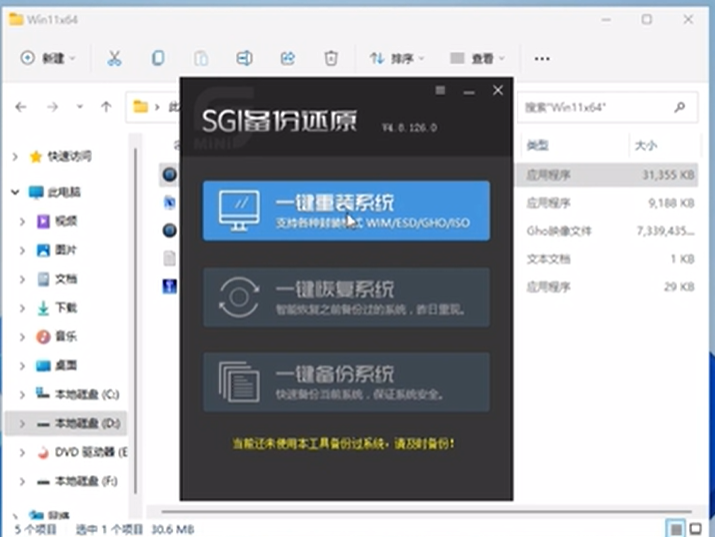
9、在弹出的画面内选择我们刚刚下载的系统。
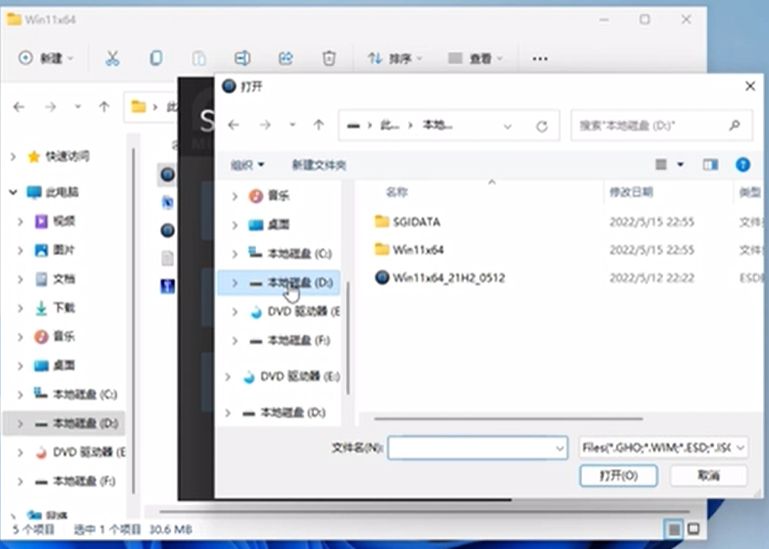
10、等待系统自动安装。
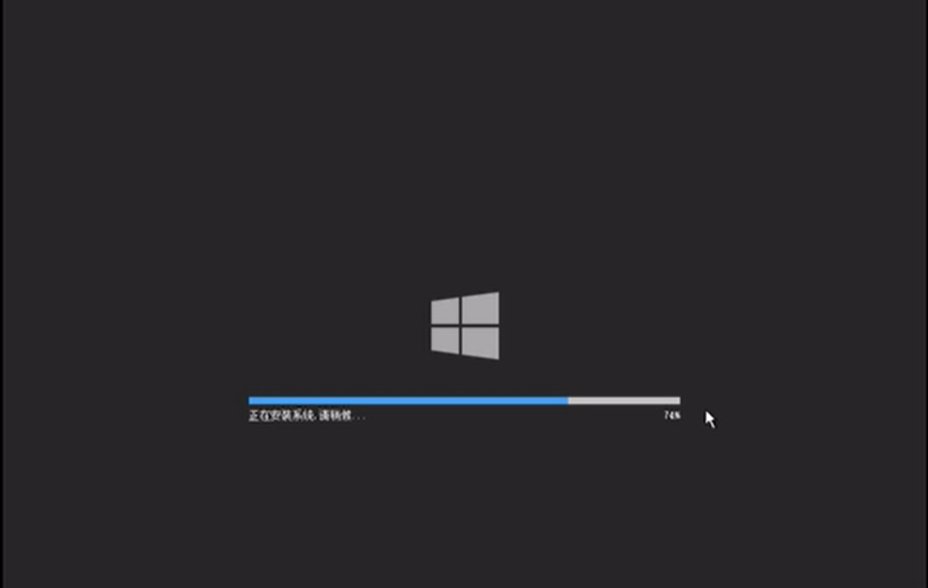
11、自动进入系统桌面,安装完成。
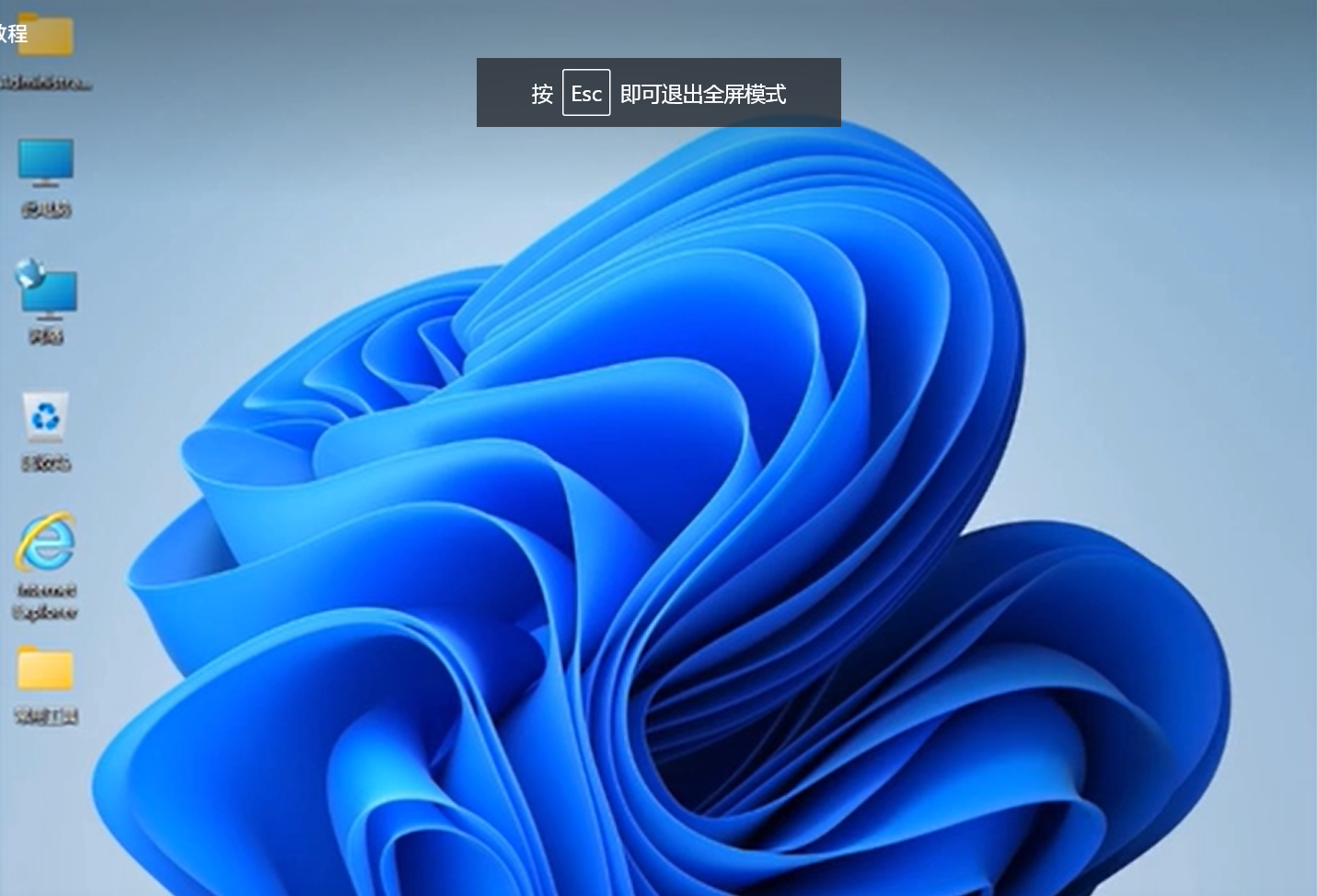
拓展内容:小白重装系统教程
小白重装系统工具可以实现一键重装、u盘重装系统等多种重装方式,这里以一键重装为例为大家展示下重装过程,具体如下:
1、首先下载安装小白系统,选择在线重装,找到要安装的系统版本,点击下一步。
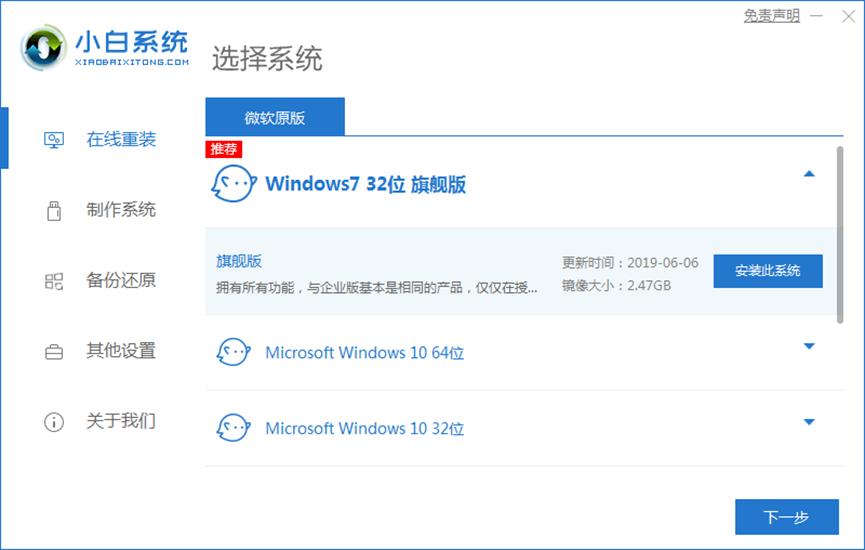
2、勾选要同时安装的其他应用程序。
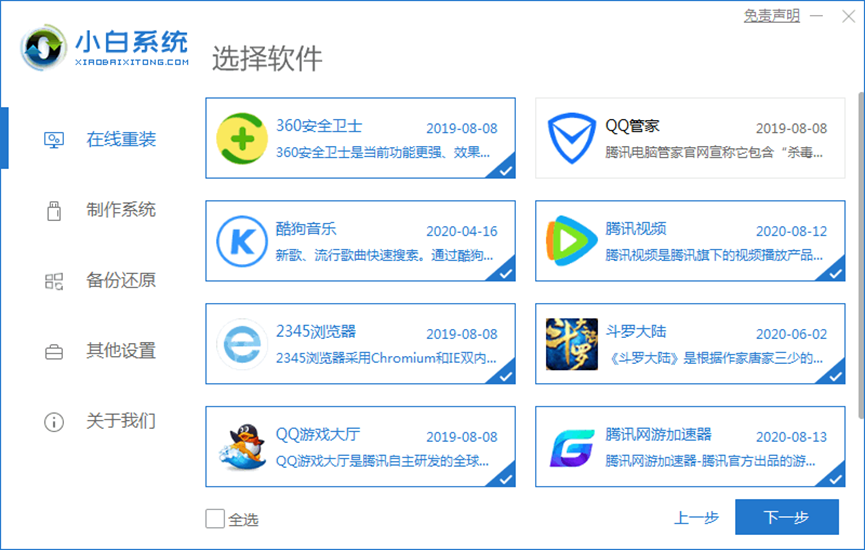
3、等待搜集系统镜像、软件、备份驱动等资源。
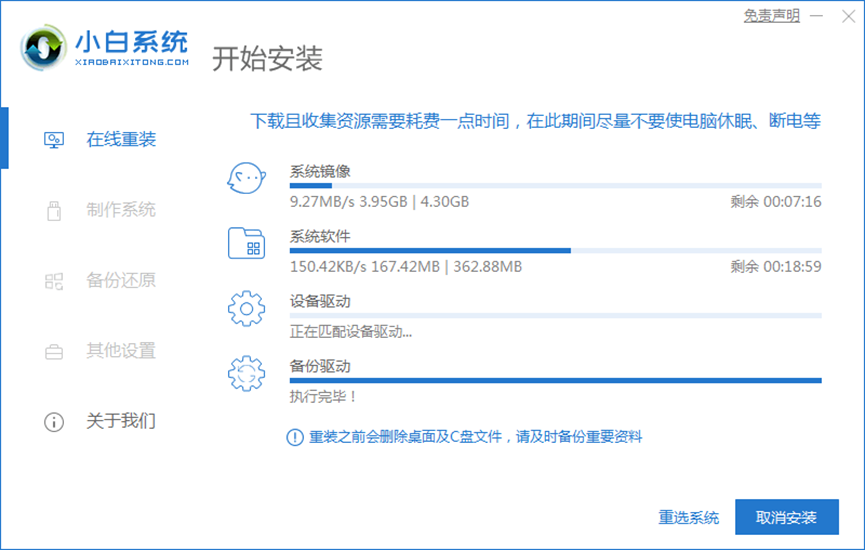
4、下载完成后进入安装系统环境部署,提示部署完毕后,点击立即重启。
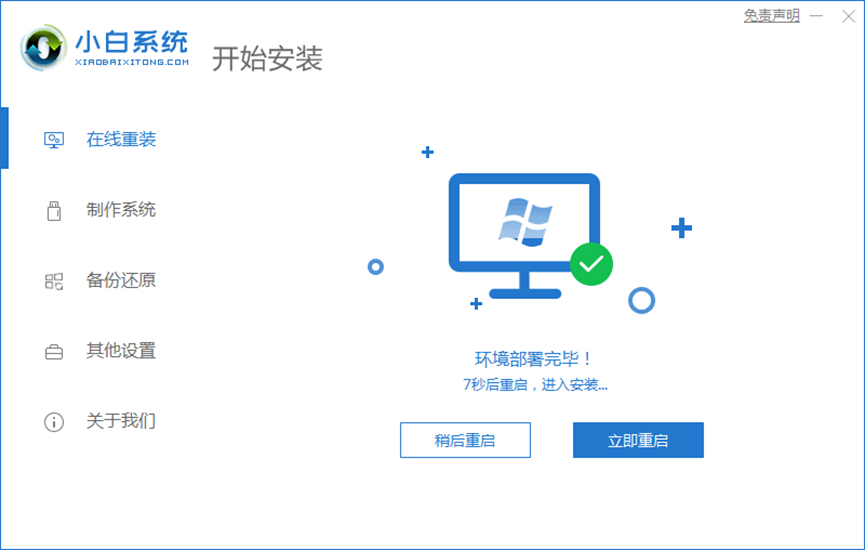
5、进入到启动管理器页面,选择XiaoBai PE-MSDN这项,点击回车。

6、等待系统格式化分区,自动安装。
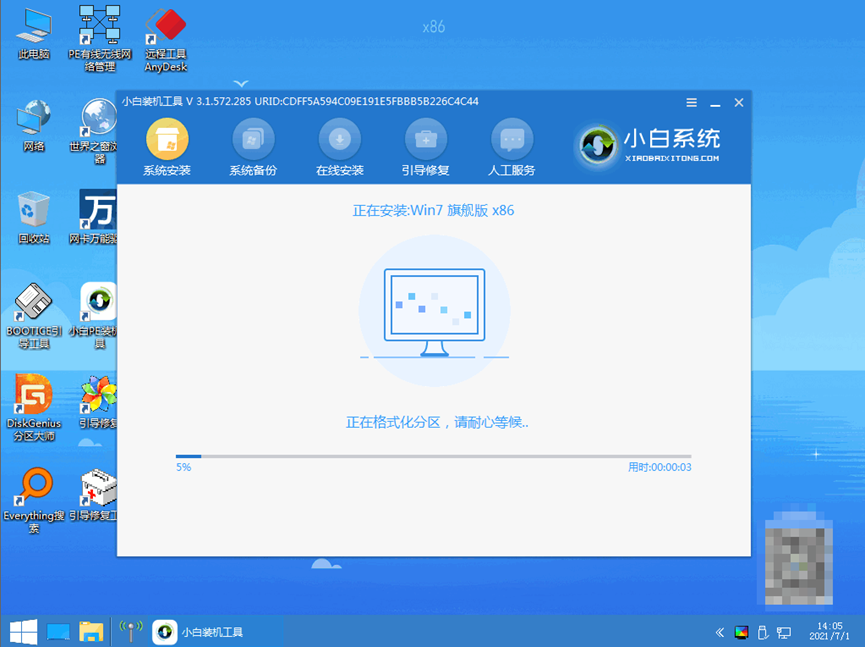
7、在引导修复工具页面,确认在C盘写入引导文件,点击确定。
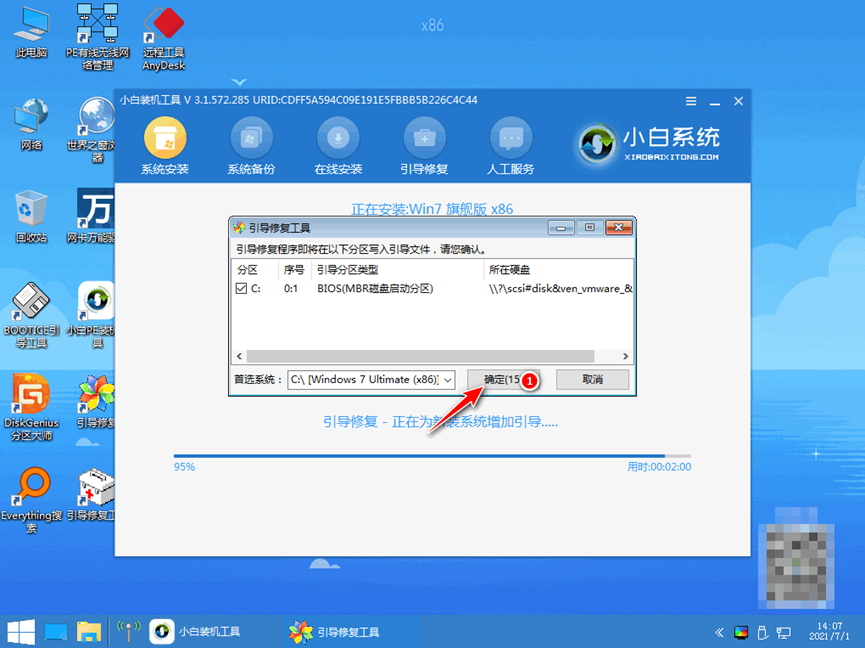
8、提示是否进行PE菜单会写,点击确定。

9、提示安装完成后,点击立即重启。

10、再次进入到启动管理器界面,选择windows7,回车。
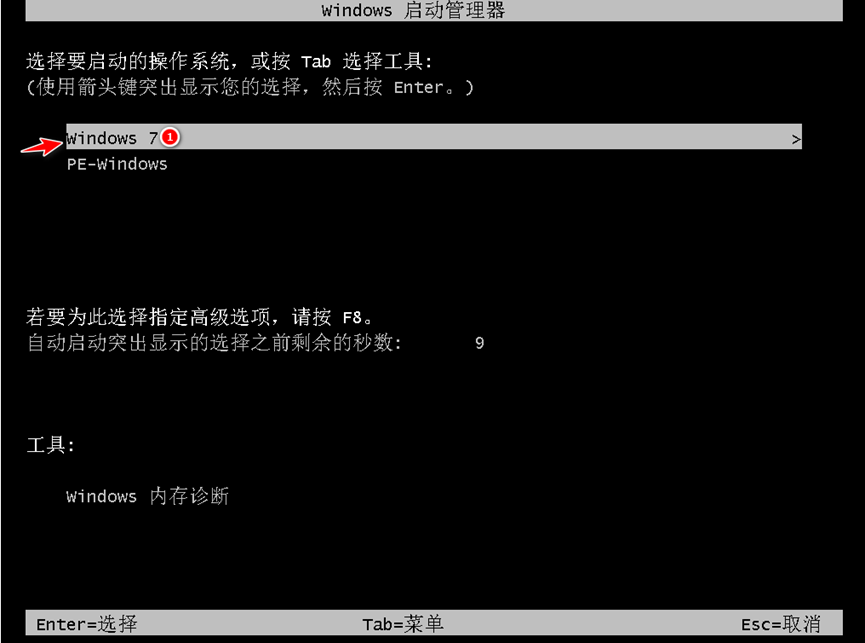
11、经过反复重启后进入系统桌面,安装完成。

总结:
以上就是爱纯净一键重装系统教程就分享到这里,值得注意的是操作分区与映像分区不能在同一个分区,在安装的过程中如果找不到镜像可以进行重新解压来来解决,以上分享希望对大家能有所帮助。
 有用
26
有用
26


 小白系统
小白系统


 1000
1000 1000
1000 1000
1000 1000
1000 1000
1000 1000
1000 1000
1000 1000
1000 1000
1000 1000
1000猜您喜欢
- 电脑显示器黑屏怎么办2022/10/23
- 如何自己电脑重装系统教程图解..2023/04/27
- 笔记本内存条怎么装2016/09/01
- 小白一键重装系统工具怎么用..2021/12/12
- 老爸老妈也能轻松搞定 Windows 系统重..2022/08/22
- pdf是什么格式用什么打开2022/05/15
相关推荐
- 新硬盘安装系统教程2016/12/30
- 电脑黑屏怎么办?2022/07/23
- 教你重装xp系统软件下载使用方法..2021/09/24
- 小白怎么重装系统的详细教程..2021/08/09
- 下载360浏览器会自动安装其他软件怎么..2022/05/23
- 电脑开机蓝屏怎么解决-小白官网教程..2022/11/24

















